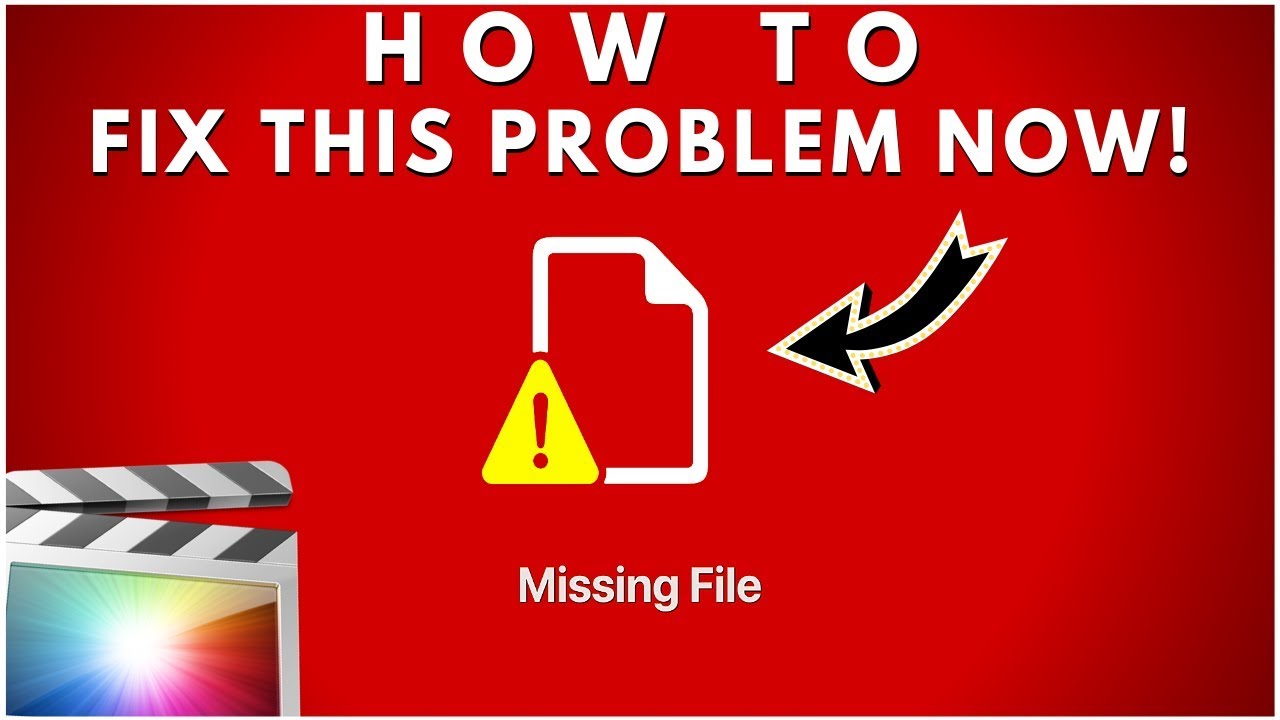Cara Mengembalikan file yang terhapus dari PC / Smartphone tentunya wajib kamu ketahui. Karena jika data hilang atau terhapus dari perangkat yang kita miliki, tentunya akan menjadi kendala nantinya. Tidak hanya foto atau video, dokumen-dokumen penting yang tidak sengaja terhapus menjadi suatu hal yang krusial jika hilang.
Ini Dia Cara Mengembalikan File Yang Terhapus!
Jika hal-hal yang disebutkan diatas terhapus, ada baiknya kamu tidak perlu khawatir, karena hari ini kami akan membagikan beberapa cara untuk mengembalikan file yang terhapus. Berikut cara mengembalikan data yang terhapus yang perlu kamu ketahui!
1. Cara Mengembalikan File Yang Terhapus Permanen via iMyFone
Sebagian besar pengguna HP, laptop dan komputer sengaja untuk menghapus video atau foto yang berada dalam perangkatnya. Tetapi di suatu saat foto-foto atau video-video tersebut dibutuhkan kembali untuk kepentingan tertentu.
Cara mengembalikan foto yang terhapus bisa menggunakan aplikasi iMyFone untuk mengambil data yang diinginkan. Caranya kamu perlu mendownload aplikasi tersebut dan kemudian memilih opsi “Pemulihan Cerdas”. Setelah itu akan keluar preview, dimana kamu disajikan untuk melihat data yang ingin kamu pulihkan.
2. Cara Mengembalikan File Yang Terhapus Di HP Melalui Disk Digger
Aplikasi ini hanya dapat digunakan oleh perangkat android yang sudah di root. Jika sudah di root kamu dapat langsung mengunduh aplikasinya menggunakan Playstore. Setelah mengunduhnya kamu akan diminta akses root, kemudian klik izinkan. Nantinya akan ada pilihan untuk “upgrade to pro”, jika kamu memiliki cukup dana untuk mengupgradenya kamu boleh melakukan upgrade.
Setelah itu kamu dapat mencari folder yang berisi file yang terhapus dan tinggal menentukan format lalu tekan OK. Aplikasi Disk Digger akan melakukan scanning file yang dapat di recover. Setelah selesai scanning, akan ada tampilan file yang dapat dikembalikan, kemudian kamu hanya perlu menyimpan file tersebut.
Baca Juga : Ingin Tes Kecepatan Internet Kamu? Simak Langkah-Langkahnya!
3. Cara Mengembalikan Data Yang Terhapus Dengan Undeleter Recover File & Data
Aplikasi ini juga diperuntukkan untuk HP android yang telah di root agar mendapatkan akses yang unlimited supaya aplikasi ini dapat bekerja dengan maksimal. Cara mengembalikan video yang terhapus di HP dapat dengan mengunduh aplikasi ini.
Setelah kamu mengunduhnya, akan ada permintaan izin akses root. Setelah kamu mengizinkan, kamu tinggal mencari file yang terhapus dan akan ditampilkan dengan dua pilihan yaitu Journal Scan dan Deep Scan. Journal Scan digunakan untuk menscan semua file foto, video sampai ke sms. Sedangkan Deep Scan berguna untuk memilih file yang ingin di scan. Kemudian kamu tinggal pilih memilih file yang ingin dikembalikan.
Download Undeleter Recover File & Data
4. Cara Mengembalikan Foto Yang Terhapus Di Hp Menggunakan Deleted Photo Recovery Workshop
Dengan menggunakan aplikasi ini kamu dapat mengembalikan file foto atau video yang terhapus dalam perangkat HP kamu. Cara penggunaannya juga cukup mudah, kamu tinggal mengunduhnya melalui Playstore dan kemudian memilih foto atau video yang sudah dihapus yang ingin dikembalikan.
5. Cara Mengembalikan File Yang Terhapus Di Android via Restore Image
Dalam aplikasi ini kamu hanya bisa mengembalikan jenis file jpg, jpeg dan png, karena Restore Image tidak dapat mengembalikan file video atau jenis format yang lain.
Untuk menggunakan aplikasi ini kamu cukup mengunduhnya di playstore dan kemudian tentukan dimana folder yang berisi foto yang terhapus berada. Setelah selesai di scan, kamu tinggal memilih foto yang akan dikembalikan dan klik tombol restore image.
6. Cara Mengembalikan Data Yang Hilang Dengan Recuva
Aplikasi ini hanya bisa digunakan dengan perangkat laptop atau PC untuk mengembalikan data kamu yang hilang. Kamu perlu mengunduh Recuva dan menyiapkan kabel penghubung yang kompatibel dengan perangkat yang kamu gunakan. Meskipun Recuva memiliki fitur yang terbatas jika kamu tidak membeli versi pro, aplikasi ini cukup mudah untuk digunakan.
Setelah kamu mengunduh Recuva, kamu perlu menghubungkan HP dengan PC atau laptop yang kamu gunakan. Kemudian kamu perlu membuka Recuva dan memilih jenis file yang ingin dikembalikan. Kamu bisa memilih all file dan kemudian pilih lokasi penyimpanan yang dituju.
Checklist enable deep scan apabila kamu ingin melakukan scan lebih jauh. Setelah file sudah ditemukan, kamu perlu mencentang file tersebut dan klik kanan dan pilih opsi recover checked. Tentukan lokasi penyimpanan dan klik ok, setelah itu kamu tinggal memindahkan file dari komputer ke android.
Catatan Editor
Jangan lupa untuk menggunakan VPN, agar koneksi internet kamu cepat dan juga lancar. Nah salah satu VPN terbaik yang bisa kamu gunakan secara gratis adalah Moove VPN.
Data privasi kamu juga tentunya akan aman terjaga dan tidak akan dimata-matai jika menggunakan Moove VPN. Kamu bisa dapatkan Moove VPN di bawah ini!
Cara-cara diatas dapat kamu terapkan di semua perangkat untuk mengembalikan data yang terhapus. Semoga cara-cara yang ditampilkan kami dapat membantu kalian untuk mengembalikan data-data penting yang hilang. Selamat mencoba!
- 5 Cara Membuka Internet Positif, Sudah Pada Tau Belum?
- Bagaimana Sih Cara Menggunakan VPN?
- Rekomendasi 7 Emulator Android Terbaik Untuk PC! Gamers Wajib Tau!!
- Rekomendasi 10 Game RPG Offline Android Terbaik Yang Bakal Selalu Isi Waktu Luang Kamu
- Rekomendasi 10 Situs Dan Aplikasi Baca Manga Online Bahasa Indonesia Terbaik